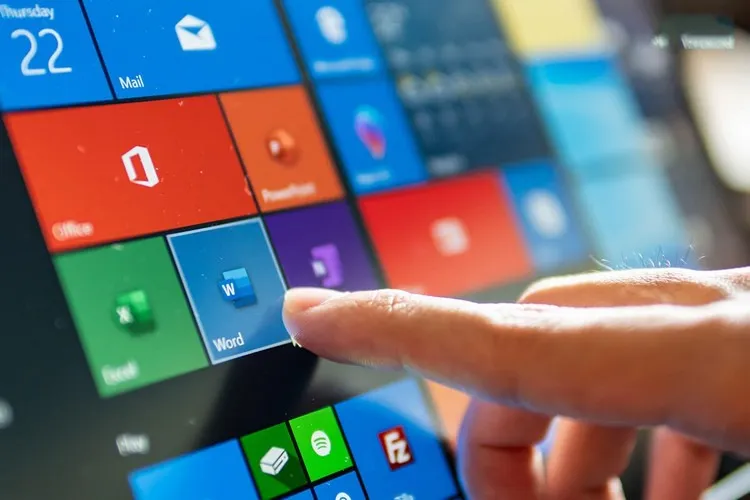Màn hình cảm ứng trên máy tính chạy Windows 10 của bạn không hoạt động? Dưới đây FPTShop sẽ hướng dẫn các bạn các giải pháp để khắc phục sự cố.
Tắt và bật lại màn hình cảm ứng
Việc khởi động lại máy tính thường sẽ là một trong những cách sửa lỗi thực tế cho nhiều sự cố của máy tính. Nếu chưa thử cách này thì hãy thực hiện ngay. Nếu điều đó vẫn chưa giải quyết được vấn đề, bước tiếp theo là tắt và bật lại màn hình cảm ứng.
Bạn đang đọc: Mách bạn cách sửa lỗi màn hình cảm ứng Windows 10 không hoạt động
Bước 1: Nhấn phím Windows + X và chọn tùy chọn Device Manager.
Bước 2: Kích đúp vào mục Human Interface Devices để mở rộng danh mục.
Bước 3: Kích chuột phải vào mục HID-compliant touch screen> Disable device.
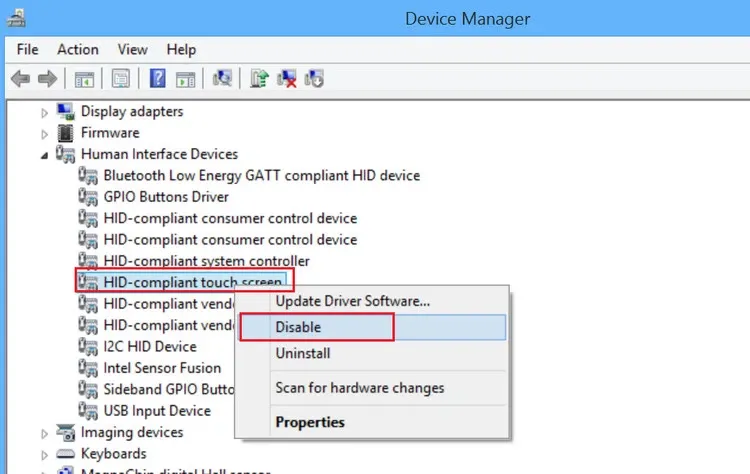
Trong hộp thoại yêu cầu xác nhận, bấm nút Yes để xác nhận.
Bước 4: Kích chuột phải vào HID-compliant touch screen một lần nữa và chọn Enable device.
Hiệu chỉnh màn hình cảm ứng
Khi màn hình cảm ứng phản hồi chậm hoặc thực hiện các cử chỉ cảm ứng không chính xác, việc hiệu chỉnh lại có thể là tất cả những gì cần thiết để tăng tốc độ.
Bước 1: Truy cập vào menu Start, nhập calibrate vào khung Search và kích chọn kết quả Calibrate the screen for pen or touch.
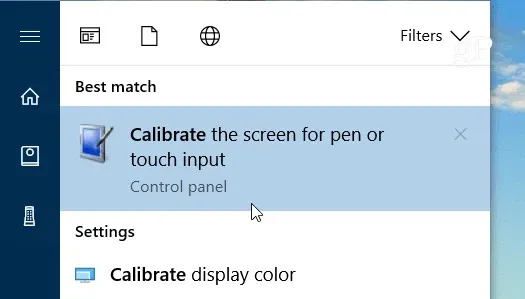
Bước 2: Trong cửa sổ mới hiển thị, chọn thẻ Display rồi bấm nút Setup và thực hiện theo hướng dẫn.
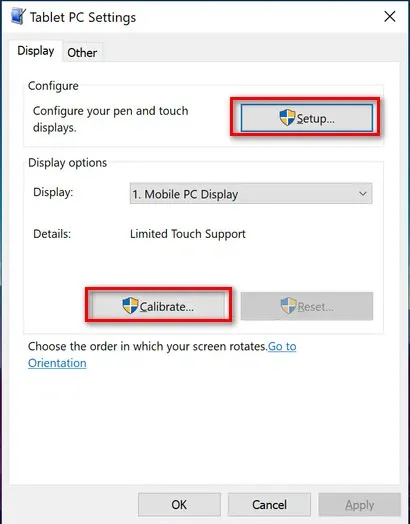
Bước 3: Sau khi hoàn tất, bấm nút Calibrate và làm theo hướng dẫn.
Chạy trình gỡ rối Troubleshooter
Trình khắc phục sự cố (Troubleshooter) là một trong những công cụ khắc phục sự cố trong Windows 10 có thể phát hiện và sửa lỗi sự cố tự động, trong đó bao gồm cả sự cố với màn hình cảm ứng.
Bước 1: Truy cập vào menu Start, nhập Command Prompt vào khung Search và kích chọn kết quả tương ứng.
Bước 2: Trong cửa sổ dòng lệnh, nhập lệnh sau: msdt.exe -id DeviceDiagnostic và nhấn Enter.
Lệnh trên sẽ khởi chạy trình khắc phục sự cố phần cứng và thiết bị.
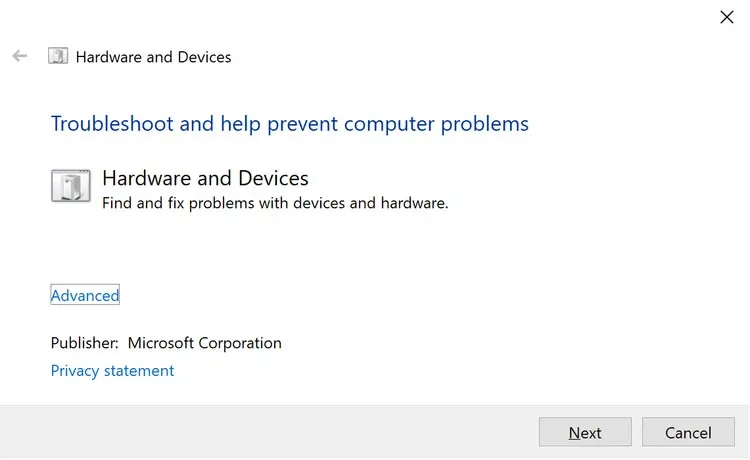
Bước 3: Nhấp Next và thực hiện theo trình hướng dẫn. Công cụ sẽ tự động phát hiện các vấn đề và sửa chữa tự động.
Hy vọng rằng công cụ này sẽ tìm thấy sự cố màn hình cảm ứng và sửa chữa thành công. Nếu không, hãy thực hiện bước tiếp theo.
Thay đổi cài đặt quản lý nguồn
Mặc định Windows 10 sẽ tối ưu hóa pin để tiết kiệm điện năng, nhưng đôi khi các cài đặt có thể quá mức và tắt màn hình cảm ứng sau một thời gian hoạt động.
Mặc dù màn hình cảm ứng sẽ tự động bật lại khi phát hiện đầu vào, nhưng điều này không phải lúc nào cũng đúng. Do đó, bạn có thể tắt tính năng tiết kiệm điện năng của màn hình cảm ứng để xem liệu điều này có khắc phục được sự cố hay không.
Bước 1: Nhấn phím Windows + X và chọn tùy chọn Device Manager trong menu hiển thị.
Bước 2: Kích đúp vào mục Human Interface Devices để mở rộng danh mục.
Tìm hiểu thêm: Đây là cách tạo ảnh sổ tay âm nhạc để “sống ảo” hoặc khoe bạn bè
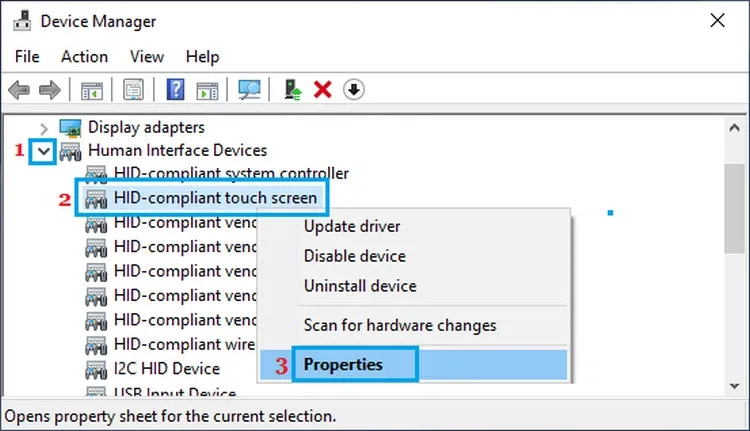
Bước 3: Kích chuột phải vào mục HID-compliant touch screen > Properties. Sau đó chọn thẻ Power Management trong cửa sổ mới.
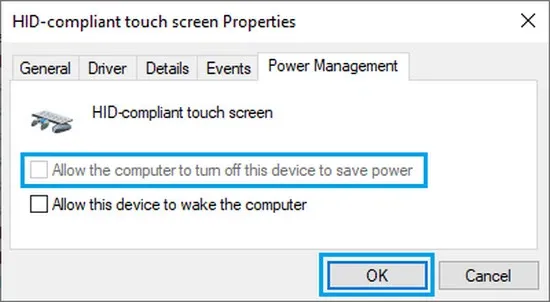
Bước 4: Bỏ tùy chọn Allow the computer to turn off this device to save power > OK. Sau đó khởi động lại hệ thống.
Cập nhật trình điều khiển màn hình cảm ứng
Sự cố màn hình cảm ứng có thể do trình điều khiển bị lỗi, bị hỏng hoặc cần cập nhật phiên bản mới.
Bước 1: Nhấn phím Windows + X và chọn tùy chọn Device Manager trong menu hiển thị.
Bước 2: Kích đúp vào mục Human Interface Devices để mở rộng danh mục.
Bước 3: Kích chuột phải vào mục HID-compliant touch screen và chọn tùy chọn Search automatically for drivers.
Bước 4: Windows sẽ tự động quét và nếu tìm thấy sẽ tự động tải và cài đặt trình điều khiển màn hình cảm ứng mới cho hệ thống. Nếu không, hãy quay lại màn hình này và bấm nút Browse my computer for drivers để cập nhật theo cách thủ công.
Bước 5: Khởi động lại máy tính và xem sự cố có được giải quyết hay không.
Khôi phục trình điều khiển màn hình cảm ứng
Không phải lúc nào cũng cần cập nhật trình điều khiển nếu mọi thứ hoạt động tốt. Nếu bạn đã cập nhật trình điều khiển màn hình cảm ứng thì nên thử quay lại phiên bản trước.
Bước 1: Nhấn phím Windows + X và chọn tùy chọn Device Manager trong menu hiển thị.
Bước 2: Kích đúp vào mục Human Interface Devices để mở rộng danh mục.
Bước 3: Kích chuột phải vào mục HID-compliant touch screen > Properties.
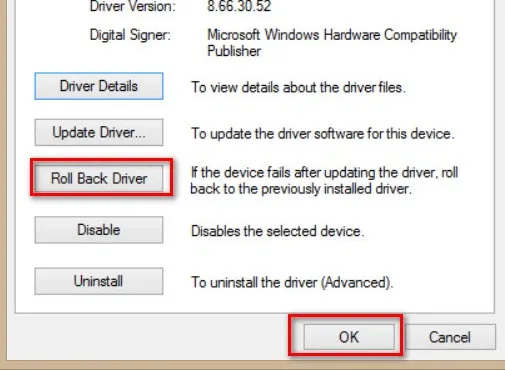
Bước 4: Chuyển sang thẻ Driver trong hộp thoại mới rồi bấm nút Roll Back Driver .
Gỡ cài đặt các chương trình gần đây
Vì bất kỳ lý do gì, một số chương trình mới cài đặt cũng có thể gây ra sự cố. Nếu màn hình cảm ứng mới bị lỗi gần đây, bạn nên gỡ cài đặt bất kỳ chương trình nào được cài đặt gần đây.
Bước 1: Nhấn phím Windows + I để mở ứng dụng Settings > Apps.
Bước 2: Sử dụng trình đơn thả xuống tại mục Sort by ở khung bên phải rồi chọn Installation date.
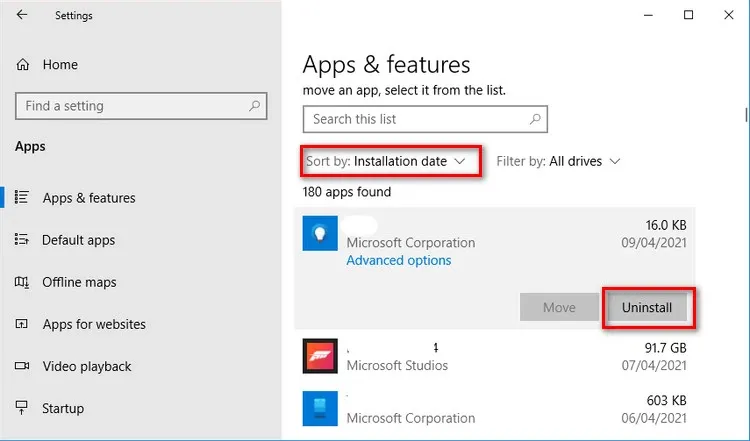
>>>>>Xem thêm: 5 lý do khiến tài khoản Zalo bị khóa và cách khắc phục
Bước 3: Tìm ngày mà sự cố màn hình cảm ứng bắt đầu. Kích lần lượt vào từng ứng dụng và chọn Uninstall để gỡ cài đặt ứng dụng đó.
Bước 4: Khởi động lại máy tính và xem liệu có sửa được màn hình cảm ứng hay không.
Chuyển sang phòng khác
Điều này nghe có vẻ kỳ lạ, nhưng hãy thử xem. Các thiết bị điện tử khác gần đó có thể gây nhiễu màn hình cảm ứng. Đó có thể là do bạn đã cắm vào cùng một ổ cắm điện hoặc do có nhiều máy tính ở gần nhau.
Vì vậy có thể mang thiết bị màn hình cảm ứng sang phòng khác và thử lại. Nếu mọi thứ hoạt động trở lại như ban đầu thì nhiễu điện từ là thủ phạm.
Để giải quyết, hãy quay lại phòng ban đầu và tắt mọi thứ khác. Sau đó, bật lại từng cái một để xem nguyên nhân gây ra sự cố là gì.
Liên hệ với trung tâm bảo hành
Sau khi đã thử hết các cách trên nhưng màn hình cảm ứng của bạn vẫn không hoạt động. Vậy thì bạn nên mang đến trung tâm bảo hành nếu thiết bị còn hạn bảo hành. Nếu không có thể mang đến cửa hàng sửa chữa có uy tín. Vấn đề có thể là do lỗi phần cứng mà không phải do hệ thống và họ sẽ có chuyên môn để khắc phục điều này.
Hy vọng rằng những giải pháp ở trên mà FPTShop vừa đưa ra sẽ giúp giải quyết được vấn đề mà bạn đang gặp phải với màn hình cảm ứng trên máy tính chạy Windows 10. Chúc bạn thành công!